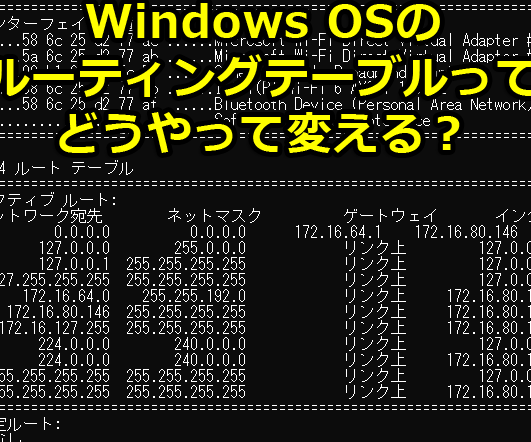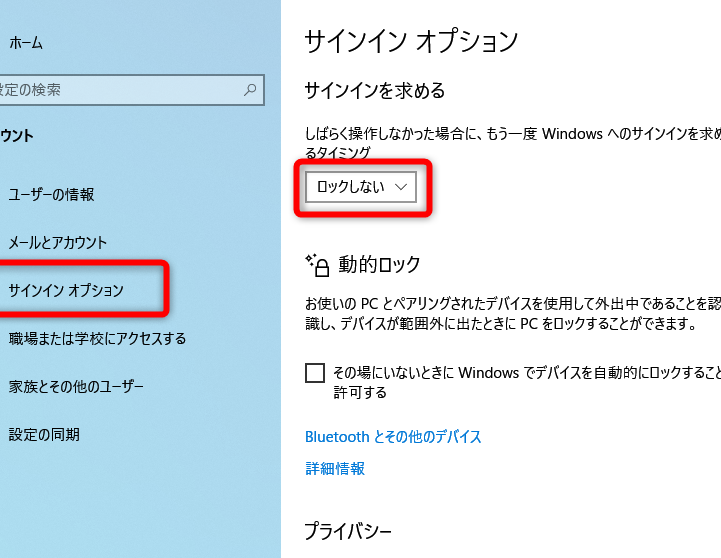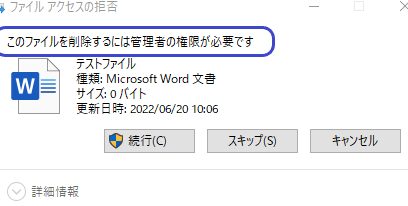Windows のモニターが映らない時の対処法!

Windows のモニターに何も映らなくなった時、焦ってしまいますよね?原因は様々で、電源ケーブルの接続不良やグラフィックカードの故障など、考えられるものがたくさんあります。この記事では、Windows のモニターが映らない時の対処法を、初心者の方にも分かりやすく解説していきます。原因別に具体的な解決策をまとめましたので、ぜひ参考にしてみてください。
Windows のモニターが映らない!原因と解決策を徹底解説
Windows のモニターが映らない!原因と解決策を徹底解説
1. モニターの電源と接続を確認しよう
モニターが映らない原因として最も多いのは、電源が入っていない、もしくは接続が緩んでいる場合です。まずは以下の点をチェックしましょう。
| 確認項目 | 対処方法 |
|---|---|
| モニターの電源スイッチが入っているか | 電源スイッチをオンにしてください。 |
| モニターの電源コードがコンセントにしっかり差し込まれているか | コードが抜けかかっていたり、破損している場合は交換してください。 |
| モニターケーブルがパソコンに正しく接続されているか | ケーブルが緩んでいる場合はしっかりと差し込み直してください。 |
2. パソコンの電源と起動を確認しよう
モニターが映らない場合、パソコン自体が起動していない可能性もあります。
「Windows ライセンス認証サーバーに到達できません」エラーの解決策!| 確認項目 | 対処方法 |
|---|---|
| パソコンの電源スイッチが入っているか | 電源スイッチをオンにしてください。 |
| パソコンの電源コードがコンセントにしっかり差し込まれているか | コードが抜けかかっていたり、破損している場合は交換してください。 |
| パソコンが正常に起動しているか | パソコンの電源ボタンを押して、起動音がするかどうかを確認してください。 |
3. ディスプレイ設定を確認しよう
パソコンが起動しているにも関わらずモニターが映らない場合は、ディスプレイ設定が正しく設定されていない可能性があります。
| 確認項目 | 対処方法 |
|---|---|
| ディスプレイ設定で正しいモニターが選択されているか | ディスプレイ設定を開き、使用しているモニターが選択されていることを確認してください。 |
| ディスプレイの解像度が適切に設定されているか | 解像度が低すぎる、または高すぎる場合は、モニターの推奨解像度に合わせて設定してください。 |
4. グラフィックドライバの更新を試そう
グラフィックドライバが古くなっている場合、モニターが映らない原因となることがあります。
| 確認項目 | 対処方法 |
|---|---|
| グラフィックドライバが最新バージョンか | デバイスマネージャーを開き、グラフィックドライバを最新バージョンに更新してください。 |
5. セーフモードで起動を試そう
上記の方法を試してもモニターが映らない場合は、セーフモードで起動してみてください。セーフモードでは、最低限のドライバのみで起動するため、問題の特定に役立ちます。
| 確認項目 | 対処方法 |
|---|---|
| セーフモードで起動できるか | パソコンを再起動し、Windows ロゴが表示されたら、F8 キーを連打してください。セーフモードを選択して起動してください。 |
パソコンのモニターがつかない時はどうすればいいですか?
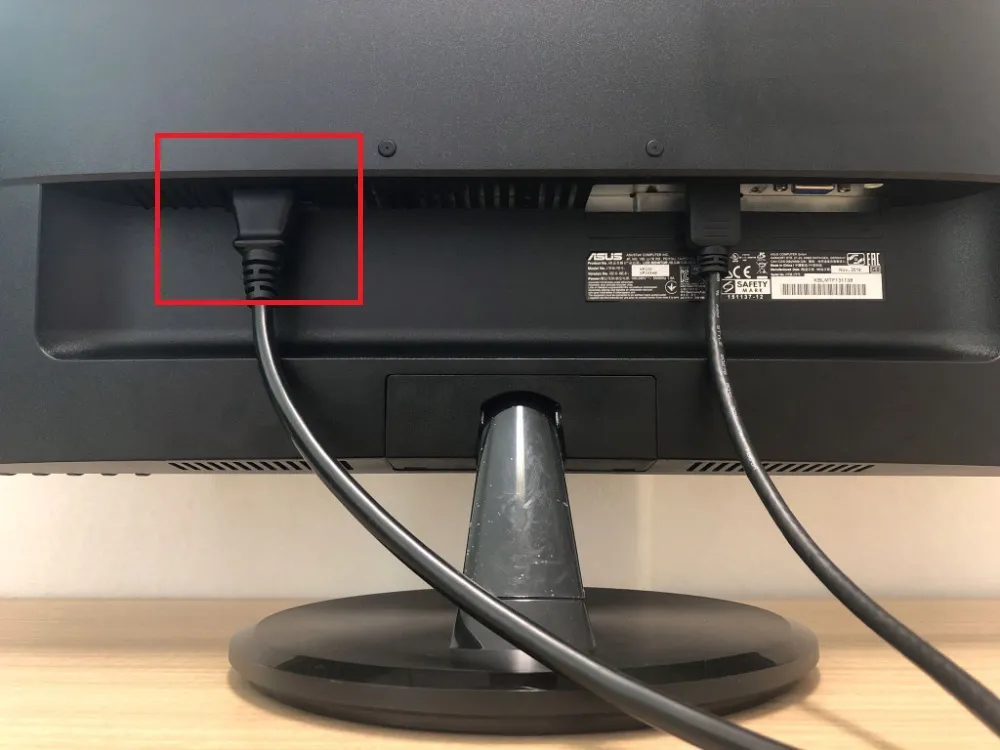
パソコンのモニターがつかない時の対処法
パソコンのモニターがつかない場合、さまざまな原因が考えられます。慌てず、以下の手順でトラブルシューティングを行いましょう。
電源の確認
最も基本的な確認ですが、電源が入っているかを確認しましょう。
- モニターの電源ボタンが点灯しているか確認してください。
- 電源ケーブルがしっかりと接続されているか確認してください。特に、コンセントとモニター、モニターとパソコンの両端を確認してください。
- コンセントに問題がないか確認してください。別の機器を接続して、コンセントから電気が供給されているか確認しましょう。
ケーブルの接続確認
モニターとパソコン間のケーブル接続が正しく行われているかを確認しましょう。
Windows のルーティングテーブルを確認する方法!- HDMIケーブル、DisplayPortケーブル、VGAケーブルなど、使用しているケーブルの種類を確認し、しっかりと接続されているか確認してください。
- ケーブルが緩んでいたり、破損していたりする場合は、交換してみてください。
- ケーブルの接続端子を埃やゴミで掃除してみましょう。
モニターの入力ソース確認
モニターに入力信号が正しく送られているか確認しましょう。
- モニターの入力ソースが、パソコンに接続されている入力端子に対応しているか確認してください。
- モニターの入力ソースボタンで、正しい入力ソースを選択してください。
- パソコン側で、モニターへの出力設定が正しく行われているか確認してください。
パソコンの起動確認
パソコン自体が起動しているかを確認しましょう。
- パソコンの電源ボタンが点灯しているか確認してください。
- パソコンから起動音が聞こえるか確認してください。
- パソコンのキーボードやマウスが反応するか確認してください。
その他のトラブルシューティング
上記の方法を試しても解決しない場合は、以下のトラブルシューティングも試してみてください。
- モニターの電源コードを抜き差ししてみましょう。
- パソコンを再起動してみましょう。
- モニターの初期化を試してみましょう。
- グラフィックドライバの更新を試してみましょう。
- 他のモニターを接続して、パソコン側に出力信号が正常に送られているか確認しましょう。
Windowsの画面が出なくなったらどうすればいいですか?

Windowsの画面が出ない場合の対処法
Windowsの画面が出なくなる原因は様々です。まずは落ち着いて、以下の対処法を試してみてください。
- 電源ボタンを長押しして強制終了: 画面が全く表示されない場合は、電源ボタンを長押しして強制的に電源を切ります。その後、再度電源を入れてみてください。
- モニターの接続を確認: モニターのケーブルがしっかりと接続されているか確認してください。ケーブルが緩んでいる、または接触不良を起こしている可能性があります。また、モニターの電源がオンになっているか、正しい入力ソースを選択しているかも確認しましょう。
- セーフモードで起動: Windowsが正常に起動できない場合は、セーフモードで起動してみましょう。セーフモードでは、最小限のドライバとサービスのみが起動するため、問題の原因を特定しやすくなります。セーフモードで起動するには、Windowsの起動時にF8キーを連打します。
- システムの復元: Windowsのシステム復元機能を使用することで、問題が発生する前の状態に戻すことができます。システムの復元を実行するには、コントロールパネルから「システムとセキュリティ」→「システム」→「システムの保護」→「システムの復元」を選択してください。
- ハードディスクのチェック: ハードディスクに問題がある場合も、Windowsの画面が出なくなる原因となります。ハードディスクのチェックを行うには、コマンドプロンプトで「chkdsk /f /r」を実行してください。
Windows画面が真っ暗の場合
Windows画面が真っ暗になる場合、以下の原因が考えられます。
- モニターの電源がオフになっている: モニターの電源がオンになっているか確認しましょう。電源ボタンが点灯しているか、またはモニターのインジケータランプが点灯しているか確認してください。
- モニターの入力ソースが間違っている: モニターが正しい入力ソースを選択しているか確認しましょう。モニターの入力ソースを切り替えるボタンがあり、通常はHDMI、DVI、VGAなどの選択肢があります。
- モニターのケーブルが抜けている: モニターのケーブルがしっかりと接続されているか確認してください。ケーブルが緩んでいる、または接触不良を起こしている可能性があります。
- グラフィックドライバが破損している: グラフィックドライバが破損している場合、画面が真っ暗になることがあります。グラフィックドライバを最新版に更新するか、以前のバージョンに戻してみてください。
Windows画面がフリーズした場合
Windows画面がフリーズした場合、以下の対処法を試してみてください。
- キーボードのCtrl+Alt+Deleteキーを押す: キーボードのCtrl+Alt+Deleteキーを同時に押すと、タスクマネージャーが表示されます。タスクマネージャーから、応答していないプログラムを終了することができます。
- 強制終了: 画面がフリーズして操作できない場合は、電源ボタンを長押しして強制的に電源を切ります。その後、再度電源を入れてみてください。
- セーフモードで起動: Windowsが正常に起動できない場合は、セーフモードで起動してみましょう。セーフモードでは、最小限のドライバとサービスのみが起動するため、問題の原因を特定しやすくなります。
- システムの復元: Windowsのシステム復元機能を使用することで、問題が発生する前の状態に戻すことができます。システムの復元を実行するには、コントロールパネルから「システムとセキュリティ」→「システム」→「システムの保護」→「システムの復元」を選択してください。
Windows画面が起動時にエラーメッセージが表示される場合
Windows画面が起動時にエラーメッセージが表示される場合、以下の原因が考えられます。
Windows の一時ファイルが削除できない時の対処法!- ハードディスクのエラー: ハードディスクにエラーが発生している可能性があります。ハードディスクのチェックを行い、エラーを修復してください。コマンドプロンプトで「chkdsk /f /r」を実行します。
- メモリの問題: メモリに問題がある場合も、エラーメッセージが表示される原因となります。メモリを交換するか、メモリの診断ツールでチェックしてください。
- ウイルス感染: ウイルス感染によって、エラーメッセージが表示される場合があります。ウイルス対策ソフトでスキャンを行い、ウイルスを駆除してください。
- Windowsの破損: Windowsファイルが破損している場合も、エラーメッセージが表示される原因となります。Windowsの修復ディスクを使用して、Windowsを修復してください。
Windows画面がぼやけて見える場合
Windows画面がぼやけて見える場合、以下の原因が考えられます。
- モニターの設定が間違っている: モニターの解像度やリフレッシュレートが適切に設定されていない可能性があります。モニターの設定を変更して、画面の鮮明度を調整してみてください。
- グラフィックドライバが古い: グラフィックドライバが古い場合、画面がぼやけて見えることがあります。グラフィックドライバを最新版に更新してみてください。
- モニターの故障: モニター自体が故障している可能性もあります。モニターを別の機器に接続して、問題が解消されるかどうか確認してください。
- ビデオカードの故障: ビデオカードが故障している場合、画面がぼやけて見えることがあります。ビデオカードを交換するか、修理してみてください。
パソコンの電源は入っているのにモニターが映らないのはなぜですか?
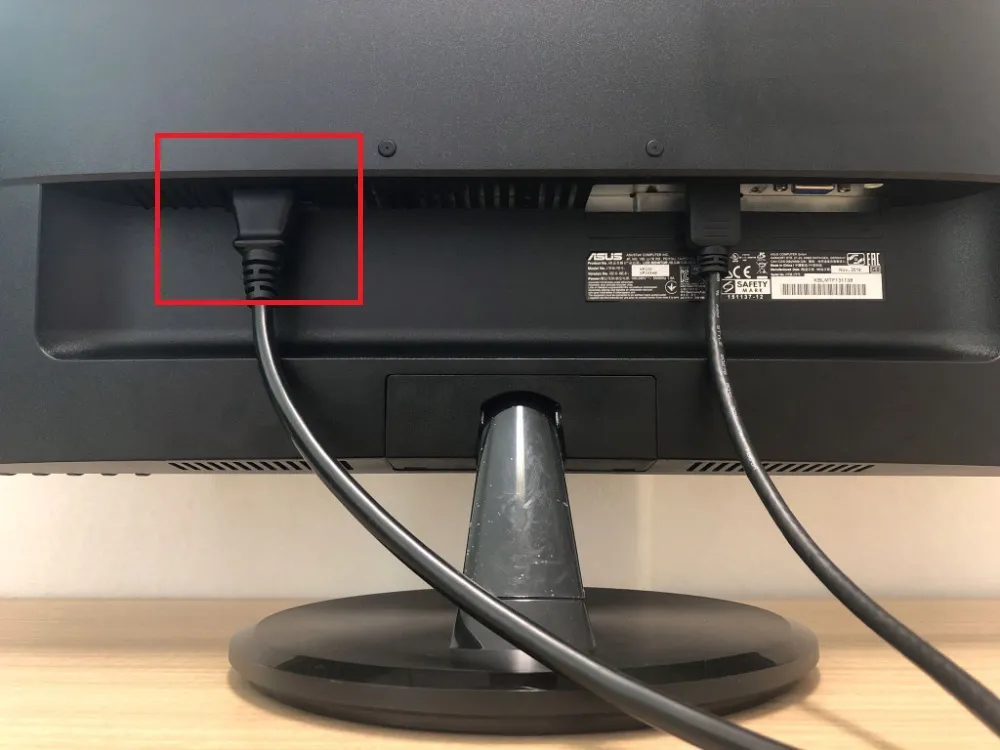
パソコンの電源が入っているのにモニターに映像が表示されない原因はいくつか考えられます。以下に、一般的な原因と対策を詳しく説明します。
1. モニターの電源がオフになっている
- モニターの電源ボタンがオフになっている可能性があります。モニターの電源ボタンを確認し、オンになっていることを確認してください。
- モニターの電源コードがコンセントから抜けている可能性もあります。コードがしっかりと接続されていることを確認してください。
- モニターの電源コードが故障している可能性もあります。別のコードで試してみることをお勧めします。
2. モニターケーブルが正しく接続されていない
- モニターケーブル (HDMI、DVI、VGA など) がパソコンとモニターに正しく接続されていることを確認してください。
- ケーブルが緩んでいる場合、接続し直してください。
- ケーブルが故障している可能性もあります。別のケーブルで試してみることをお勧めします。
3. モニターの入力ソースが間違っている
- モニターの入力ソースがパソコンに接続されている入力ソース (HDMI、DVI、VGA など) と一致していることを確認してください。
- モニターの入力ソースを切り替えるボタンを使って、正しい入力ソースを選択してください。
4. グラフィックカードの故障
- パソコンのグラフィックカードが故障している可能性があります。グラフィックカードの故障は、モニターに映像が表示されない原因としてよく見られます。
- パソコンのグラフィックカードを交換するか、修理業者に相談することをお勧めします。
5. マザーボードの故障
- パソコンのマザーボードが故障している可能性もあります。マザーボードはパソコンの心臓部であり、故障するとモニターに映像が表示されなくなります。
- マザーボードの故障は深刻な問題であり、パソコンを修理業者に持ち込むことをお勧めします。
PCを起動しても画面が映らない時はどうすればいいですか?

PCを起動しても画面が映らない時の対処法
PCを起動しても画面が映らない場合、様々な原因が考えられます。まずは冷静に、以下の手順でトラブルシューティングを行いましょう。
電源周りの確認
最も基本的な確認ですが、電源が入っていないと画面が映るはずがありません。以下の点をチェックしましょう。
- 電源コードがしっかりとコンセントに接続されているかを確認してください。特に、コードの抜けや緩みがないか注意が必要です。
- 電源ボタンを押した際に、PC本体から音がするか確認してください。音がしない場合は、電源ユニットが故障している可能性があります。
- 電源タップのスイッチがオンになっているかを確認してください。電源タップの故障も考えられますので、別のコンセントに直接接続してみるのも有効です。
モニターの確認
PC本体ではなく、モニター側に問題がある場合もあります。以下の点をチェックしましょう。
- モニターの電源が入っているか確認してください。モニターの電源ボタンがオフになっている場合、画面は映りません。
- モニターの入力信号が正しい入力端子に接続されているか確認してください。HDMI、DVI、VGAなど、接続端子によって適切な信号源が異なります。
- モニターケーブルがしっかりと接続されているか確認してください。ケーブルの抜けや緩みは、信号が途絶えて画面が映らない原因となります。
- 別のモニターで試してみると、モニター側の故障がわかります。
グラフィックカードの確認
グラフィックカードに問題がある場合、画面が映らないことがあります。以下の点をチェックしましょう。
- グラフィックカードがしっかりとマザーボードに装着されているか確認してください。グラフィックカードの接続が緩んでいると、画面が映らない場合があります。
- グラフィックカードのドライバが最新バージョンに更新されているか確認してください。古いドライバが原因で、画面が映らない場合があります。
- グラフィックカードの故障も考えられます。別のグラフィックカードと交換して動作確認を行うと、故障の有無がわかります。
その他の確認
上記以外にも、様々な原因が考えられます。以下の点をチェックしましょう。
- BIOS画面が表示されるか確認してください。BIOS画面が表示されない場合は、マザーボードの故障が疑われます。
- ハードディスクの故障も考えられます。ハードディスクの故障は、データの消失につながる可能性があるため、注意が必要です。
- OSの破損も考えられます。OSの破損は、修復や再インストールが必要となる場合があります。
専門家に相談
上記の方法を試しても解決しない場合は、専門業者に相談することをおすすめします。専門業者であれば、原因を特定し適切な修理を行うことができます。
よくある質問
Windows のモニターが映らない時の対処法!何が原因?
Windows のモニターに何も映らなくなってしまった場合、原因は様々考えられます。まずは落ち着いて、以下のような点を確認してみましょう。
電源:モニターとパソコン本体の両方がきちんと電源に接続され、スイッチが入っているか確認しましょう。電源コードの接続が緩んでいる場合もありますので、しっかりと差し直してみてください。
ケーブル:モニターとパソコン本体を繋ぐケーブル (HDMI、DVI、VGAなど) が正しく接続されているか確認しましょう。ケーブルが緩んでいる、または破損している可能性もありますので、別のケーブルを試してみるのも有効です。
入力信号:モニターが正しい入力ソースを選択しているか確認しましょう。複数の入力端子がある場合、間違った端子に接続されている可能性があります。モニターのボタンを使って入力ソースを切り替えてみてください。
モニター本体:モニター自体の故障の可能性もあります。別のモニターで動作を確認したり、モニターの電源ボタンを長押しして再起動を試してみましょう。
これらの確認をしても問題が解決しない場合は、パソコン本体側の故障の可能性も考えられます。詳しい原因を特定するためには、パソコンの専門家に相談することをおすすめします。
モニターが映らない!パソコンは起動している?
モニターに何も映らない場合、パソコン自体が起動していない可能性があります。パソコンの電源ランプが点灯しているか、またはファンが回っているかを確認しましょう。
電源ランプ:電源ランプが点灯していない場合は、パソコンが起動していません。電源コードの接続や電源ボタンの故障などが考えられます。
ファン:パソコンのファンが回っていない場合も、パソコンが起動していない可能性があります。ファンが故障しているか、電源供給が不足している可能性があります。
これらの確認をしてもパソコンが起動しない場合は、パソコン本体の故障が考えられます。専門家に相談することをおすすめします。
Windows の起動音が聞こえるのにモニターが映らない?
Windows の起動音が聞こえるのにモニターに何も映らない場合は、グラフィックカードに問題がある可能性があります。
グラフィックカード:パソコンのグラフィックカードは、画面に映像を表示する役割を担っています。グラフィックカードが故障したり、接続が緩んでいると、モニターに映像が表示されなくなります。
ドライバー:グラフィックカードのドライバーが古い、または破損している場合も、モニターに映像が表示されないことがあります。最新のドライバーをインストールしてみてください。
BIOS設定:BIOS設定でグラフィックカードが正しく認識されているか確認しましょう。BIOS設定はパソコンの電源を入れる際に表示される画面からアクセスできます。
これらの確認をしても問題が解決しない場合は、グラフィックカードの故障や、マザーボードとの接続不良などが考えられます。専門家に相談することをおすすめします。
Windows のモニターが映らない!画面が真っ暗で何も表示されない!
Windows のモニターが真っ暗で何も表示されない場合、原因は様々考えられます。
画面の明るさ:モニターの明るさが最小になっている可能性があります。モニターの明るさ調整ボタンを確認し、明るさを上げてみてください。
省電力モード:モニターが省電力モードになっている可能性があります。モニターの電源ボタンを押したり、マウスを動かしたりして、モニターを復帰させてみてください。
ディスプレイ設定:Windows のディスプレイ設定が正しく設定されていない可能性があります。Windows の設定からディスプレイ設定を確認し、モニターの解像度やリフレッシュレートが適切に設定されているか確認してください。
これらの確認をしても問題が解決しない場合は、モニター本体の故障や、パソコンとの接続不良などが考えられます。専門家に相談することをおすすめします。